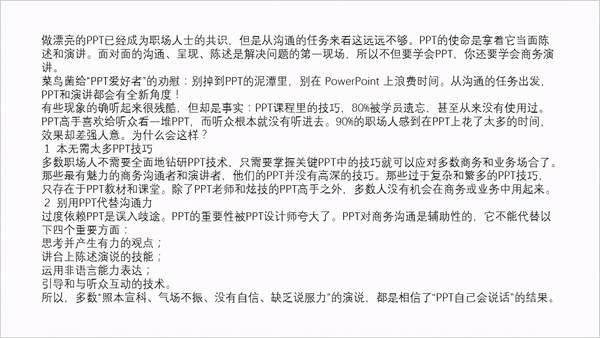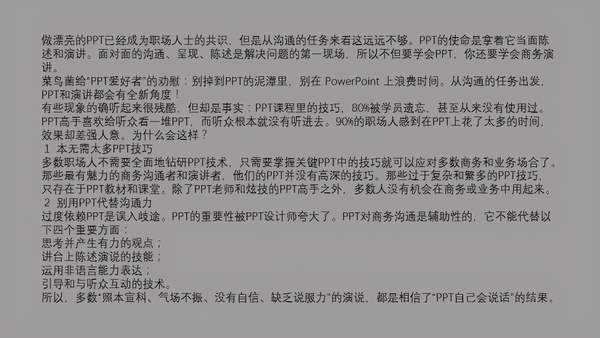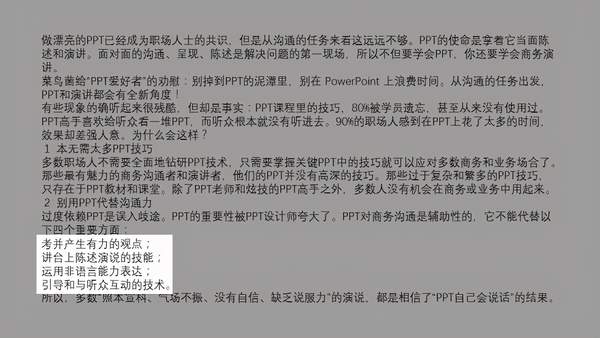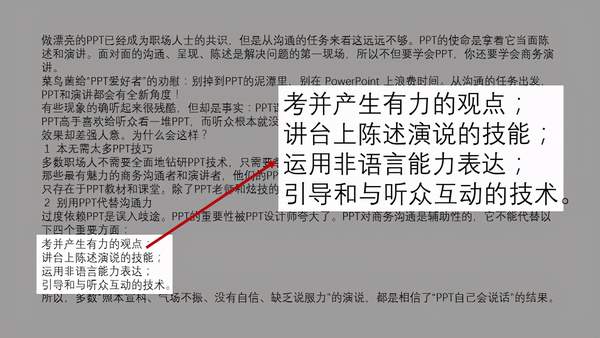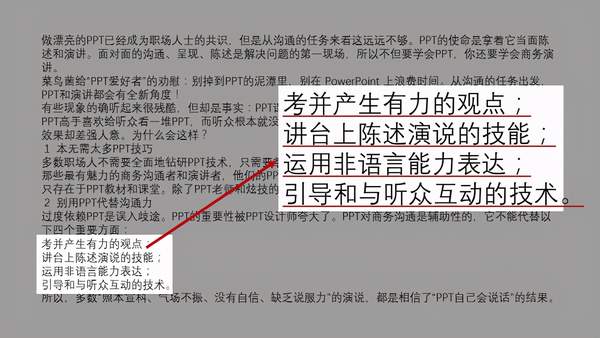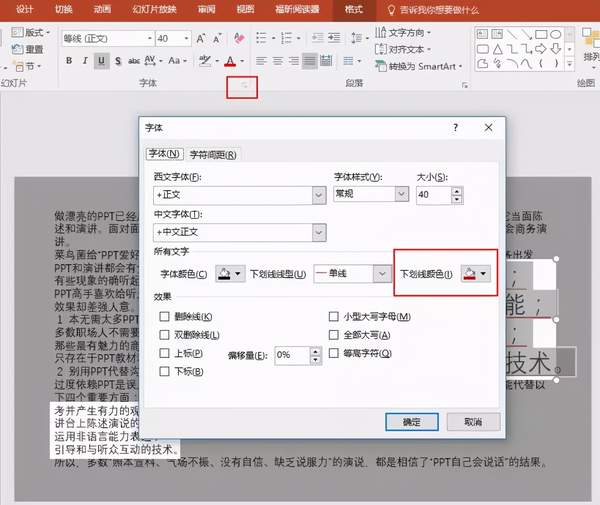怎么把ppt上的字放大(如何放大ppt中的文字)
平时,制作PPT有一种情景,我们需要放大一小段文字来表示强调。可以使用“蒙层 放大文字”的方法,如下图,我们想要把一段话放大强调说明,使观众的聚焦点集中到这段文字。
那么,如何放大PPT中的一段文字?四步就能轻松掌握。菜鸟菌今天就教大家一步一步做出来。具体教程如下:
1 加上蒙层
这是菜鸟菌找的一段示例文字,添加一个文本框,放进这一段文字即可(平时,不建议在PPT页面放这么多字,尽量适当删减)。
添加一个矩形形状铺满PPT页面,颜色填充为黑色,透明60%(具体合适即可)。
2 复制突出文字
把要突出强调的文字复制到一个新的文本框,文本框的背景色设置为白色。
3 放大文字
把上面要强调的文字和文本框再复制一份,把文字的字号加大。至于,文本框的文字放在合适的位置即可。
4 添加文字下划线
为大文本添加红色“下划线”,表示强调。
tips:下划线默认颜色是黑色的,修改为红色的方法在下面:点击字体 >> 下划线颜色。
大家平时制作PPT,可以尝试一下。这种方式,对展示“强调文字”的效果很不错。
赞 (0)